Jak povolit v systému Android "Nouzový režim"
Bezpečný režim je implementován na téměř všech moderních zařízeních. Byla vytvořena pro diagnostiku zařízení a odstranění dat, která ztěžuje práci. Obvykle je to skvělé, pokud potřebujete vyzkoušet nahý telefon s továrními nastaveními nebo se zbavit viru, který narušuje normální fungování zařízení.
Obsah
Zapněte bezpečný režim v systému Android
Existují pouze dva způsoby, jak aktivovat režim zabezpečení ve smartphonu. Jedním z nich je restartování zařízení prostřednictvím nabídky vypnutí, druhá se týká možností hardwaru. Existují také výjimky pro některé telefony, kde se proces liší od standardních možností.
Metoda 1: Software
První metoda je rychlejší a pohodlnější, ale nebude vhodná pro všechny případy. Za prvé, u některých smartphonů na platformě Android to prostě nefunguje a bude muset použít druhou možnost. Za druhé, pokud jde o nějaký virový software, který zasahuje do normálního provozu telefonu, pak s největší pravděpodobností nebudete moci jednoduše přepnout do bezpečného režimu.
Pokud chcete pouze analyzovat provoz vašeho zařízení bez nainstalovaných programů a s továrními nastaveními, doporučujeme dodržet níže popsaný algoritmus:
- Nejdříve musíte stisknout a podržet tlačítko uzamčení obrazovky, dokud se nezobrazí systémové menu vypnutí telefonu. Zde je třeba stisknout a podržet tlačítko "Vypnout" nebo "Resetovat" , dokud se neobjeví další nabídka. Pokud se nezobrazí, když držíte jedno z těchto tlačítek, mělo by se otevřít, když držíte druhé tlačítko.
- V zobrazeném okně stačí kliknout na "OK" .
- Obecně je to všechno. Po klepnutí na tlačítko "OK" se přístroj automaticky restartuje a spustí se bezpečný režim. To pochopíte pomocí charakteristického štítku v dolní části obrazovky.
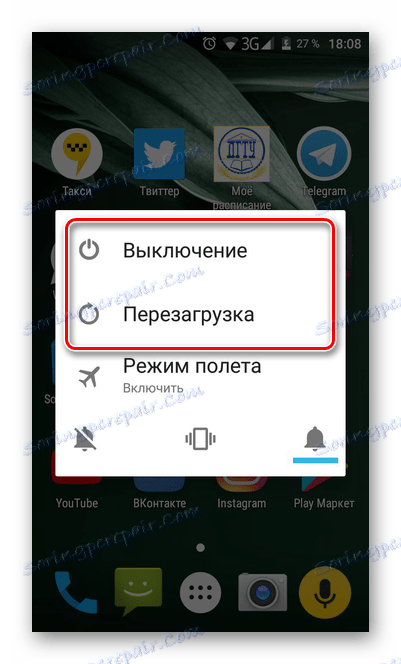
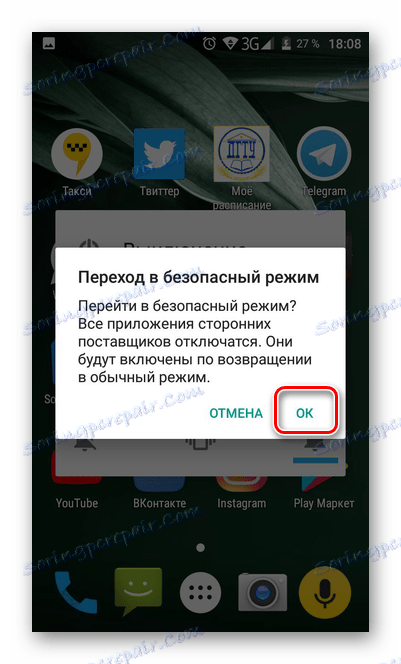
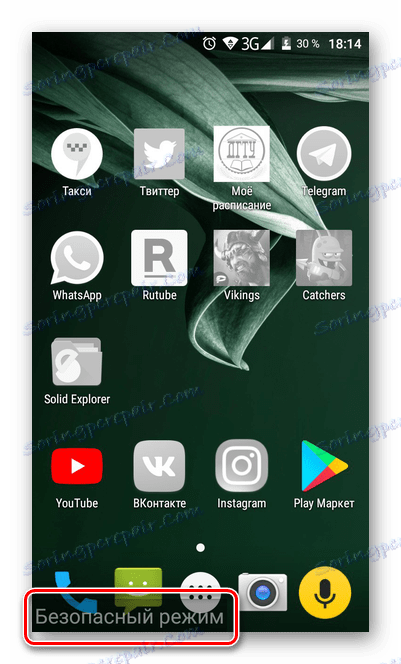
Všechny aplikace a data, která nepatří do továrního vybavení telefonu, budou zablokována. Díky tomu může uživatel snadno provádět všechny potřebné manipulace na svém zařízení. Chcete-li se vrátit do standardního režimu smartphonu, jednoduše ho restartujte bez dalších kroků.
Metoda 2: Hardware
Pokud první metoda z nějakého důvodu neodpovídá, můžete přejít do bezpečného režimu pomocí hardwarových kláves rebootovacího telefonu. K tomu je třeba:
- Telefon zcela vypněte standardním způsobem.
- Povolte to a když se zobrazí logo, současně držte klávesy hlasitosti a zámku. Uchovávejte je až do další fáze načítání telefonu.
- Pokud bylo vše provedeno správně, telefon se spustí v nouzovém režimu.

Umístění těchto tlačítek na smartphonu se může lišit od umístění zobrazeného na obrázku.
Výjimky
Existuje řada zařízení, proces přechodu na bezpečný režim, na kterém se zásadně liší od těch, které jsou popsány výše. Proto je pro každý z nich nutné tento algoritmus napsat samostatně.
- Celá řada Samsung Galaxy:
- HTC s tlačítky:
- Ostatní modely HTC:
- Google Nexus One:
- Sony Xperia X10:
V některých modelech existuje druhá metoda z tohoto článku. Ve většině případů je však nutné, když se při zapnutí telefonu zobrazí logo Samsung.
Stejně jako v případě Samsung Galaxy je třeba držet stisknutou klávesu "Home", dokud není telefon plně zapnutý.
Opět se vše podobá druhému způsobu, ale namísto tří tlačítek stačí držet stisknutou klávesu pro snížení hlasitosti. Skutečnost, že se telefon dostal do bezpečného režimu, bude uživateli upozorněn charakteristickou vibrací.
Během načítání operačního systému držte trackball, dokud se telefon plně nezapne.
Po prvním vibrování, když spustíte zařízení, musíte přidržet a podržet tlačítko "Domů" , dokud není systém Android plně načten.

Čtěte také: Vypněte režim zabezpečení v aplikaci Samsung
Závěr
Nouzový režim je důležitým funkčním prvkem každého zařízení. Díky tomu můžete provést potřebnou diagnostiku zařízení a zbavit se nežádoucího softwaru. Na různých modelech smartphonů se však tento proces provádí různými způsoby, takže musíte najít ten správný nástroj pro vás. Jak již bylo uvedeno výše, pro opuštění nouzového režimu stačí telefon restartovat standardním způsobem.